Trigger deaktivieren
Die Erkennung der Trigger (Autotexte, Tastenkombinationen, etc) lassen sich für einzelne Textbausteinordner deaktivieren. Die Textbausteinordner bleiben dabei weiter im Auswahlmenü sichtbar.
Mit dieser Funktion können Sie thematisch zusammengehörige Textbausteinsammlungen je nach Bedarf aktivieren oder deaktivieren.
Um Trigger eines Ordners zu (de)aktivieren:
- Öffnen Sie das Hauptprogrammfenster.
- Klicken Sie mit der rechten Maustaste auf den gewünschten Textbausteinordner.
- Wählen Sie die Kontextmenüoption "Trigger aktiv":
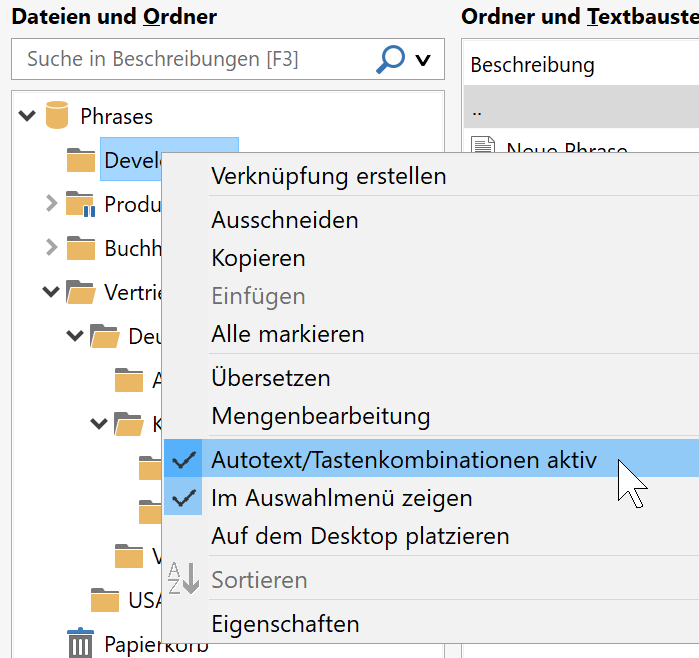
Expertentipp: Trigger lassen sich auch in einem Desktopmenü äußerst bequem für verschiedene Textbausteinordner ein- und ausschalten: Verschieben Sie hierzu alle Textbausteinordner, die Sie häufig (de)aktivieren müssen in einen Textbausteinordner und erstellen Sie aus diesem übergeordneten Textbausteinordner ein Desktopmenü. Die einzelnen darin befindlichen Ordner können Sie nun im Desktopmenü mittels SHIFT-Klick (de)aktivieren. Deaktivierte Ordner erscheinen dabei in grauer Schrift. Diesen Textbausteinordner können Sie nun zusätzlich noch auf bestimmte Programme beschränken, sodass das Desktopmenü passend zum Einsatzzweck erscheint.
Um Trigger für bestimmte Programme automatisch zu aktivieren, bzw. deaktivieren, verwenden Sie die Beschränkung auf bestimmte Programme.
Durch die Deaktivierung wird auch jede Verknüpfung zu Textbausteinen deaktiviert, die sich im deaktivierten Textbausteinordner befindet.
Inhaltsverzeichnis
- Installation
- Systemvoraussetzungen
- Installation auf Rechner
- Mehrere Benutzer
- Portable Nutzung
- Wechsel von portabler zu installierter Software
- Umstellung von SQL auf eine lokale Textbausteindatei
- Migration vom PhraseExpress Server auf NAS/Cloudsync
- Aktualisierung einer bestehenden Installation
- Software Upgrade auf neue Hauptversion
- Migration auf einen anderen Computer
- Erste Schritte
- Benutzeroberfläche
- Textbausteine erstellen
- Textbausteine bearbeiten
- Textbausteine einfügen
- Textbausteine verwalten
- Makrofunktionen
- Funktionsprinzip
- Makro hinzufügen
- Datum und Zeit
- Anwendereingaben
- Externe Daten
- Automatisierung
- Ausgabe
- Programmierung
- Stringoperationen
- Textlänge
- Kleinbuchstaben
- Grossbuchstaben
- Ersten Buchstaben klein schreiben
- Ersten Buchstaben gross schreiben
- Jedes Wort klein beginnen
- Jedes Wort gross beginnen
- Leerzeichen entfernen
- Leerzeichen links entfernen
- Leerzeichen rechts entfernen
- Position des Texts
- Textersetzung
- Teilstring extrahieren
- Teilstring mit RegEx extrahieren
- Letzte Position eines Texts
- Zwischenablage
- Tastaturschema
- Extrafunktionen
- Dokumentengenerator
- Mehrfache Zwischenablage
- Künstliche Intelligenz
- Unterwegs nutzen
- Gender-O-Matic
- Zuletzt verwendete Textbausteine
- Vorschlagsfunktion
- Rechtschreibung
- Satzanfang großschreiben
- Doppelte Großbuchstaben korrigieren
- Berechnungen
- Zeitersparnisberechnung
- Temporär deaktivieren
- Schutz gegen Fehlbedienung
- Browsersuche
- Störungen vermeiden
- Gemeinsame Nutzung
- Cloud-/NAS-Synchronisierung
- SQL Server
- Vorteile
- Besonderheiten
- Installation
- Systemvoraussetzungen
- SQL Client Manager Installation
- Konfiguration eines vorhandenen SQL Servers
- Microsoft Azure SQL
- Windows Clients Installation
- Mac Clients Installation
- Aktualisierung
- Upgrade von PhraseExpress Server
- Wechsel von einer Einzelplatzinstallation
- Wechsel von einer portablen Installation
- Datenumzug von einer Textbausteindatei auf einen SQL Server
- Umzug einer SQL Datenbank
- Konfiguration
- Datensicherung
- Deinstallation
- Fehlerbehebung
- Textbausteindateien
- Import externer Daten
- Lizenzierung
- Updateprüfung
- Deinstallation
- Einstellungen
- Referenz
- Fehlersuche
Inhaltsverzeichnis
- Installation
- Systemvoraussetzungen
- Installation auf Rechner
- Mehrere Benutzer
- Portable Nutzung
- Wechsel von portabler zu installierter Software
- Umstellung von SQL auf eine lokale Textbausteindatei
- Migration vom PhraseExpress Server auf NAS/Cloudsync
- Aktualisierung einer bestehenden Installation
- Software Upgrade auf neue Hauptversion
- Migration auf einen anderen Computer
- Erste Schritte
- Benutzeroberfläche
- Textbausteine erstellen
- Textbausteine bearbeiten
- Textbausteine einfügen
- Textbausteine verwalten
- Makrofunktionen
- Funktionsprinzip
- Makro hinzufügen
- Datum und Zeit
- Anwendereingaben
- Externe Daten
- Automatisierung
- Ausgabe
- Programmierung
- Stringoperationen
- Textlänge
- Kleinbuchstaben
- Grossbuchstaben
- Ersten Buchstaben klein schreiben
- Ersten Buchstaben gross schreiben
- Jedes Wort klein beginnen
- Jedes Wort gross beginnen
- Leerzeichen entfernen
- Leerzeichen links entfernen
- Leerzeichen rechts entfernen
- Position des Texts
- Textersetzung
- Teilstring extrahieren
- Teilstring mit RegEx extrahieren
- Letzte Position eines Texts
- Zwischenablage
- Tastaturschema
- Extrafunktionen
- Dokumentengenerator
- Mehrfache Zwischenablage
- Künstliche Intelligenz
- Unterwegs nutzen
- Gender-O-Matic
- Zuletzt verwendete Textbausteine
- Vorschlagsfunktion
- Rechtschreibung
- Satzanfang großschreiben
- Doppelte Großbuchstaben korrigieren
- Berechnungen
- Zeitersparnisberechnung
- Temporär deaktivieren
- Schutz gegen Fehlbedienung
- Browsersuche
- Störungen vermeiden
- Gemeinsame Nutzung
- Cloud-/NAS-Synchronisierung
- SQL Server
- Vorteile
- Besonderheiten
- Installation
- Systemvoraussetzungen
- SQL Client Manager Installation
- Konfiguration eines vorhandenen SQL Servers
- Microsoft Azure SQL
- Windows Clients Installation
- Mac Clients Installation
- Aktualisierung
- Upgrade von PhraseExpress Server
- Wechsel von einer Einzelplatzinstallation
- Wechsel von einer portablen Installation
- Datenumzug von einer Textbausteindatei auf einen SQL Server
- Umzug einer SQL Datenbank
- Konfiguration
- Datensicherung
- Deinstallation
- Fehlerbehebung
- Textbausteindateien
- Import externer Daten
- Lizenzierung
- Updateprüfung
- Deinstallation
- Einstellungen
- Referenz
- Fehlersuche